Как сканировать QR-код из Центра управления в iPhone 12/11 / XR / X / 87/6
Ранее iOS 11 была наделена возможностью сканировать QR-коды прямо с камеры. Но в этом году iOS 12 может намного больше, поскольку вы можете напрямую сканировать QR-код из ярлыка Центра управления. Эта опция откроет камеру из Нет необходимости запускать приложение камеры и потратит время, потому что оно использует сканирование QR-кода вручную. Автоматически открывать веб-страницу в сафари, приложении, установленном на iPhone / iPad или App Store.
QR-код часто является самым простым способом прочитать содержимое, отсканировав QR-код, заплатив деньги или напрямую перейдя по ссылке, и во многих полях они полезны. Читайте дальше, как сканировать QR-код из центра управления в iOS 12 в iPhone.
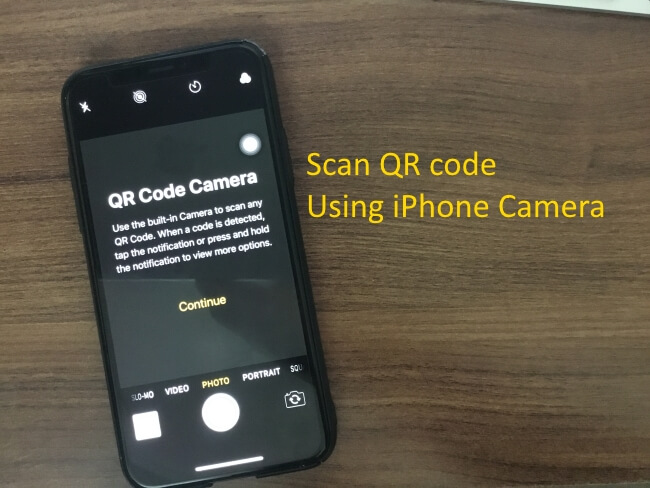
Настройка и использование сканирования QR-кода из центра управления на iPhone, iPad: iOS 12 или новее
Но прежде чем продолжить, убедитесь, что вы уже добавили QR-код в центр управления, если нет, выполните действия, чтобы добавить его.
Шаг 1. Перейдите в «Настройки» и откройте «Центр управления».
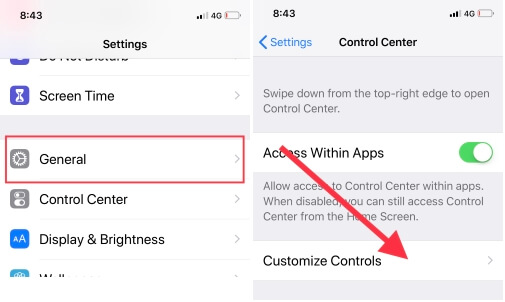
Шаг 2: Нажмите «Настроить управление», а затем «+».

Центр управления доступом на экране блокировки или на главном экране: –
- Теперь вы можете провести пальцем вверх, чтобы проверить опцию QR-кода в iPhone 8 или более ранних моделях. Найдите кнопку QR-кода и нажмите на нее.
- Если у вас iPhone X или iPad, вы можете перетащить центр управления из правого верхнего экрана. Там вы увидите небольшой значок / поле, указывающее, что это QR-код.

Как сканировать QR-код из центра управления в iOS 12 в iPhone
Шаг 1. Проведите пальцем по «Центру управления» снизу вверх, если у вас есть iDevice, кроме iPhone X и iPad. Для iPhone X и iPad вам нужно провести вниз по правому верхнему экрану.
Шаг 2: Найдите и нажмите на сканер «QR-код».
Теперь вы можете продолжить сканирование QR-кодов прямо из центра управления и получить легкий доступ ко всему.

Как сканировать QR-код с помощью 3D Touch в iOS 12 на iPhone
Шаг 1. Найдите приложение «Камера» на главном экране вашего iPhone.
Шаг 2: Удерживайте приложение «Камера», и вы увидите короткое меню.
Шаг 3: Нажмите «Сканировать QR-код».
ПРИМЕЧАНИЕ. Следует иметь в виду еще одну вещь: когда вы отключите приложение QR-кода в настройках, оно будет по-прежнему отображаться в контекстном меню.
Еще один полезный совет: вы также можете сканировать документы с помощью 3D Touch прямо из приложения «Заметки». Просто нажмите и удерживайте приложение «Заметки», и когда появится ярлык для нажатия «Сканировать документ», начните сканирование документов.
Если эта статья поможет вам найти QR-код на вашем iPhone / iPad в виде контекстного меню в Центре управления. Не упустите возможность лайкнуть и поделиться. Также приветствуем ваши теплые отзывы в поле для комментариев.